Вы можете использовать переменные и функции из других файлов Mathcad в своем рабочем листе. Вы можете также считывать данные из Excel и использовать таблицы Excel в Mathcad.
Данные из других файлов Mathcad
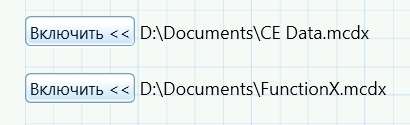
Выше Вы видите две области с командами «Включить <<» (такие области можно вставить с помощью кнопки «Вставить документ» на вкладке Ввод/вывод). С их помощью в текущий рабочий лист включаются два других файла Mathcad. Чтобы включить файл Mathcad, следует нажать на кнопку «Включить <<» и выбрать нужный файл.
На рисунке показано содержание файла CE Data. Здесь содержится набор термодинамических данных. Среди них Вы увидите плотности газов и жидкостей:
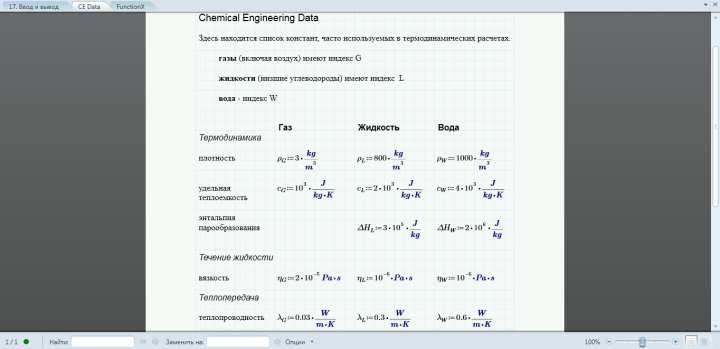
Значения двух из них показаны ниже:
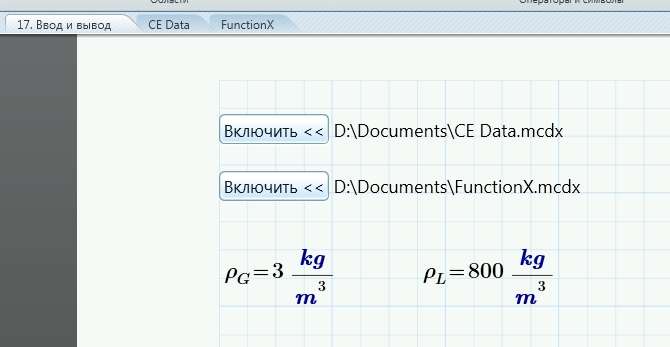
Эти выражения находятся в текущем документе. Эти значения не определены здесь (после имени переменной стоит =, а не := ), а взяты из файла CE Data, и Вы можете использовать эти значения в текущем документе.
В файле FunctionX содержится функция с именем f(x):
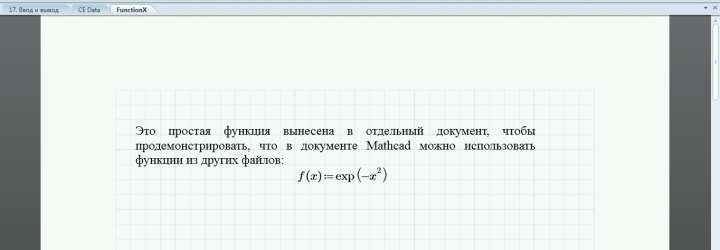
Мы можем построить график этой функции в текущем документе, не смотря на то, что ее определение находится не в текущем файле:

Вы можете использовать любые переменные, векторы, матрицы или функции из других файлов Mathcad. Это бывает полезно, если Вы хотите работать со стандартизированным вводом данных или не хотите расширять текущий документ.
При включении другого файла Mathcad Вы можете сохранить его вместе с текущим документом. Для этого активируйте кнопку «Кэшировать документ» на вкладке Ввод/вывод:
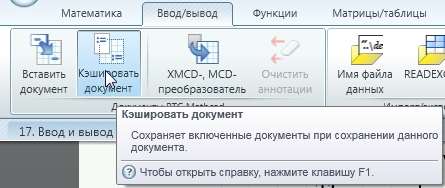
Размер файла при этом увеличится.
При изменениях в других файлах Mathcad они не обновятся автоматически в текущем документе. Для обновления нажмите на кнопку «Включить <<», найдите файл и укажите его заново.
Использование PowerPoint в Mathcad
Вы можете копировать изображения из PowerPoint и вставлять их Mathcad, где их можно перемещать и изменять масштаб. Также Вы можете копировать уравнения и графики из Mathcadи вставлять их в PowerPoint как изображения.
Чтение данных из Excel
Данные часто собирают в таблицы Excel. Вы можете считать их в Mathcad в векторы и матрицы, а затем проводить вычисления над ними уже в Mathcad. Для этого нужно иметь установленный Excel 2003 или более поздней версии, а файлы должны быть в формате *.xlsx или *.xls.
В качестве примера мы возьмем файл Matrix.xlsx, который содержит данные в ячейках A1:U21:
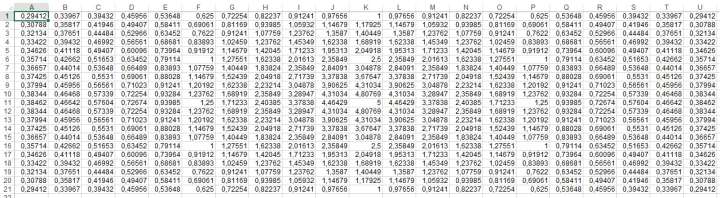
Ниже мы считываем данные в Mathcad для того, чтобы по ним построить 3D-график:

На вкладке Ввод/вывод нажмите кнопку READEXCEL. Откроется меню, которое позволит найти файл и ввести диапазон ячеек, которые должны быть переданы в Mathcad. Этой команде следует присвоить имя переменной (здесь — z).
Использование Excel в Mathcad
Excel можно использовать прямо внутри Mathcad. Для демонстрации мы будем использовать векторы, определенные в Mathcad:

Ниже вставлен компонент Excel — Ввод/Вывод —> Компонент Excel —> Вставить компонент Excel:
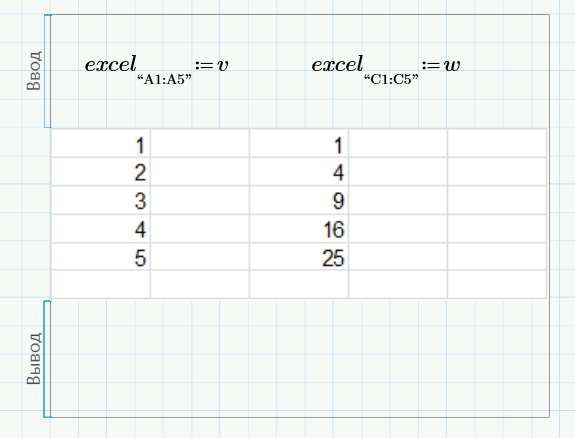
В средней части находится окно Excel. В верхней части мы вводим данные в Excel (из Mathcad). Мы перенесли векторы v и w в ячейки A1:A5 и C1:C5.
Если дважды щелкнуть по таблице, откроется документ Excel. Теперь Вы можете работать в Excel, используя все его инструменты. Мы произвели простые вычисления в ячейках E1:E5, затем закрыли Excel.
Если Вы хотите использовать результаты из Excel в Mathcad, используйте нижнюю часть компонента Excel, блок «Вывод». Здесь мы перенесли ячейки E1:E5 в вектор u (подстрочный индекс вводится через [ ):

Обратите внимание, что «excel» вводится в нижнем регистре, а диапазон ячеек вводится как строка. Здесь мы ввели диапазон вектора из пяти элементов, но это может быть любой диапазон.
При переносе данных в Excel не нужно задавать диапазон, только первую ячейку:
При выводе данных нужно определять весь диапазон. Мы перевели только числа, но можно переводить и строки (например, заголовки столбцов).
Вы можете изменять размер компонента Excel, когда он выбран, с помощью точек на границе области. Изменять размер областей ввода и вывода можно, добавляя и удаляя строки. Когда компонент Excel активен, появляются две кнопки возле углов областей, чтобы можно было скрыть эти области:

Использование Mathcad в Excel
Вы можете также использовать данные Mathcad в Excel. Ниже мы создали два вектора с использованием «включенной» функции f(x). Мы импортировали их в Excel и построили там график:
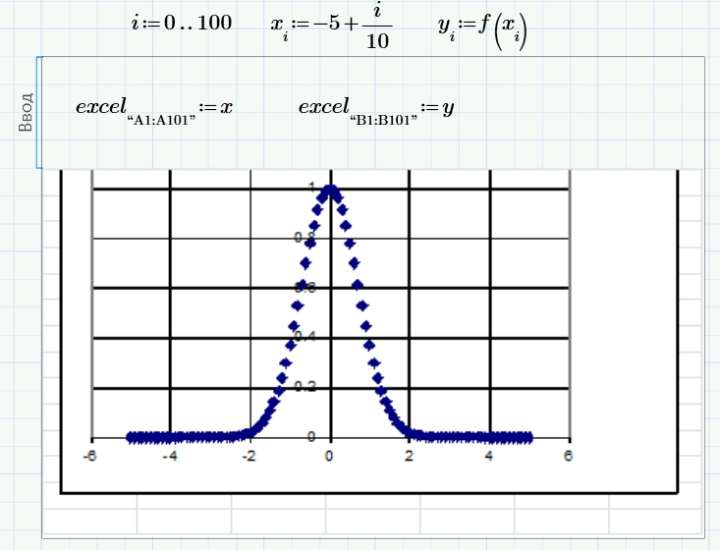
Внутри Excel Вы можете редактировать этот график и экспортировать его в PowerPoint или в Word. Обратите внимание, что нумерация ячеек в Excel начинается с 1, а не с 0, как в Mathcad.
Резюме
Есть несколько способов ввести данные в Mathcad:
- Можно использовать переменные, массивы и функции из других файлов Mathcad с помощью команды «Вставить документ» на вкладке Ввод/вывод. Изменения в других документах не обновляются автоматически.
- Рисунки из PowerPoint в Mathcad можно вставлять, перемещать и изменять их размер.
- Считывайте данные из файлов Excelв Mathcadс помощью команды READEXCEL на вкладке Ввод/вывод. Вы можете использовать любой массив для дальнейших вычислений после присвоения имени переменной.
- Для использования Excel внутри Mathcad откройте окно «Вставить компонент Excel» cвкладки Ввод/вывод. Окно находится в средней части. При двойном щелчке откроется Excel. При закрытии окна Excel Вы вернетесь к работе в Mathcad.
- Ввод данных расположен в верхней части компонента. Следующее выражение импортирует вектор u из пяти элементов из Mathcad в Excel:
Для ввода диапазона ячеек используется нумерация Excel. Экспорт данных в Mathcad:
- Находясь в Excel, Вы можете использовать все его инструменты и возможности. Например, Вы можете перенести график в Word или в PowerPoint.
- Сочетание Mathcad и Excel очень полезно — используйте преимущества табличного представления данных Excelи легкость проведения расчетов в Mathcad.







